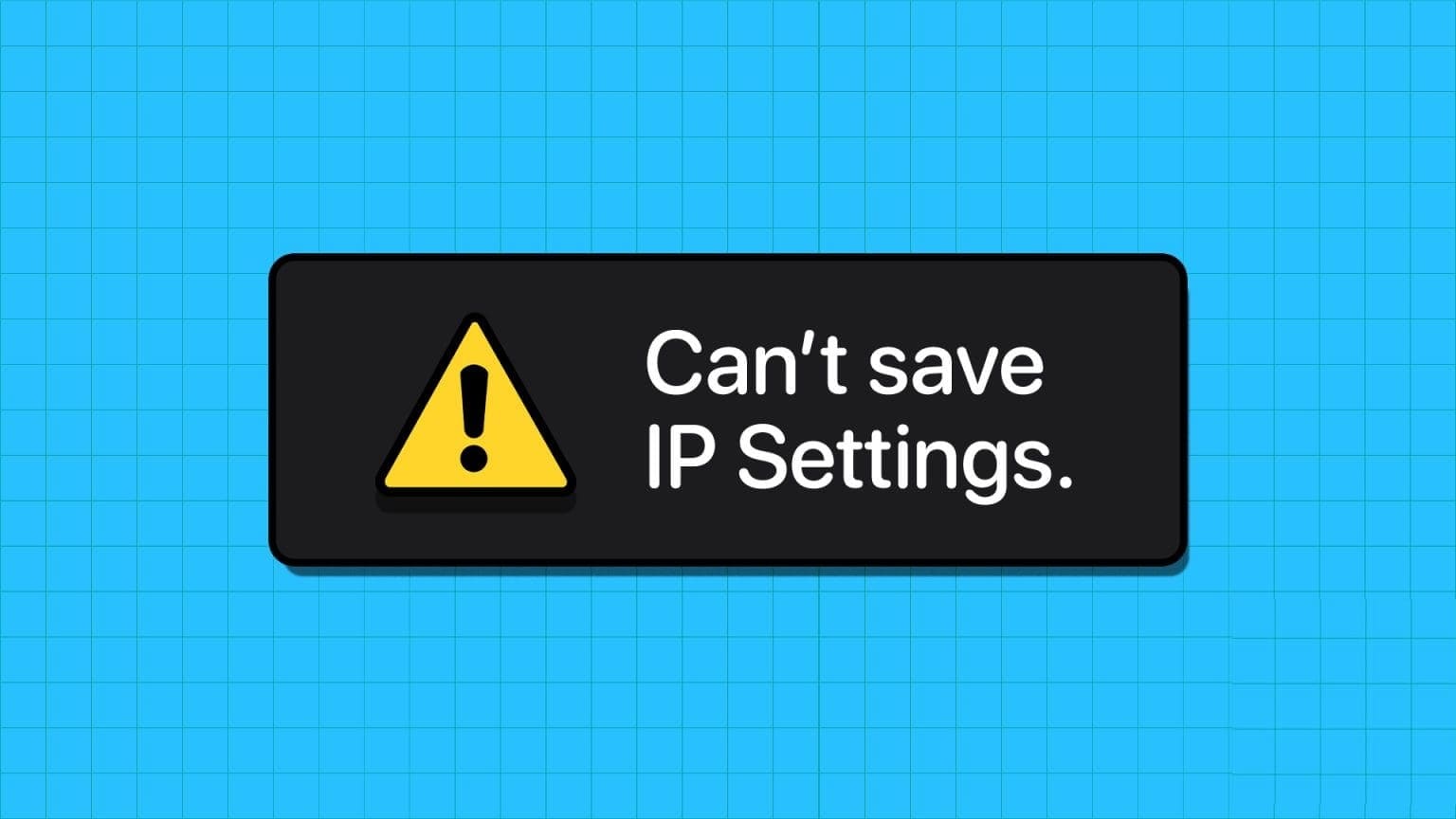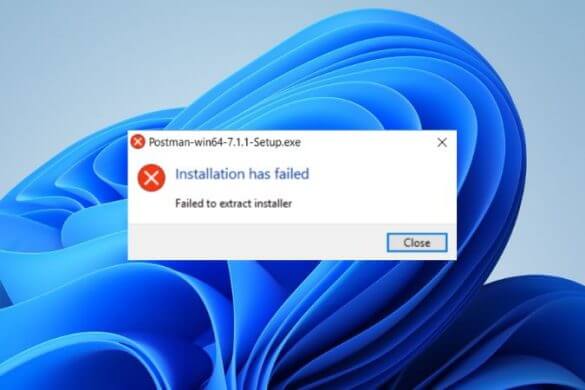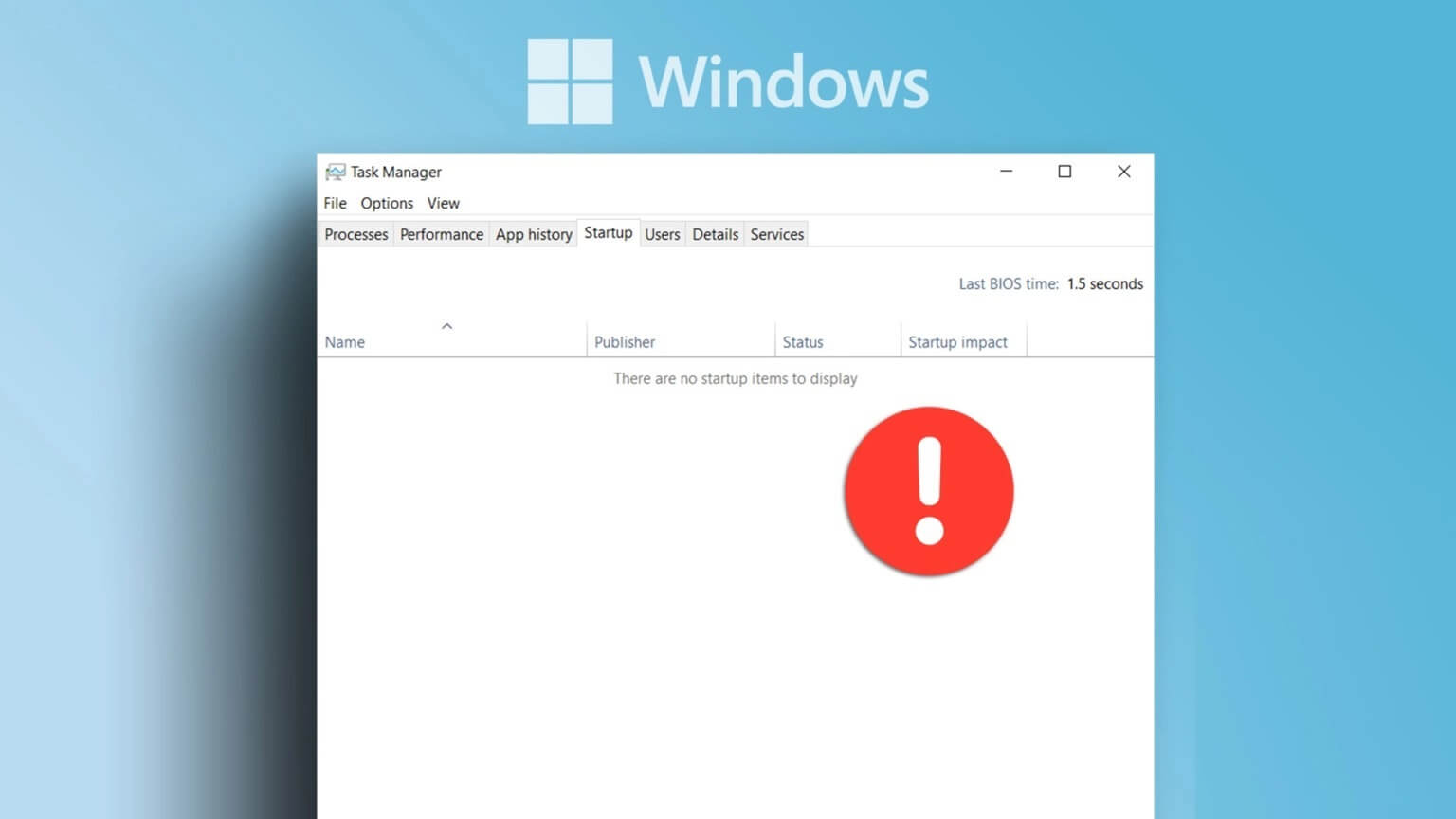O Windows 11 oferece uma lufada de ar fresco através O novo menu Iniciar , uma nova camada de tinta sobre os aplicativos padrão eNovos elementos da interface do usuário , jogabilidade aprimorada e melhor multitarefa. Especialmente em termos de multitarefa, a Microsoft melhorou toda a experiência aos trancos e barrancos. O Windows 11 encaixa as janelas com uma nova área de trabalho virtual na barra de tarefas para uma multitarefa superior no sistema operacional mais recente. Veja como usar várias janelas no Windows 11.

Antes de prosseguir e usar várias janelas no Windows 11, certifique-se de habilitar as opções relevantes no menu Configurações.
ATIVAR SNAP WINDOWS NAS CONFIGURAÇÕES DO WINDOWS 11
Por padrão, a opção Ajustar janelas está habilitada no menu de configurações. Se você ou o Windows acidentalmente o desativou, agora é a hora de habilitá-lo.
Passo 1: Abra o menu Configurações no Windows 11 (use as teclas Windows + I).
Passo 2: Vá para o menu do sistema.
Etapa 3: Selecione Multitarefa.
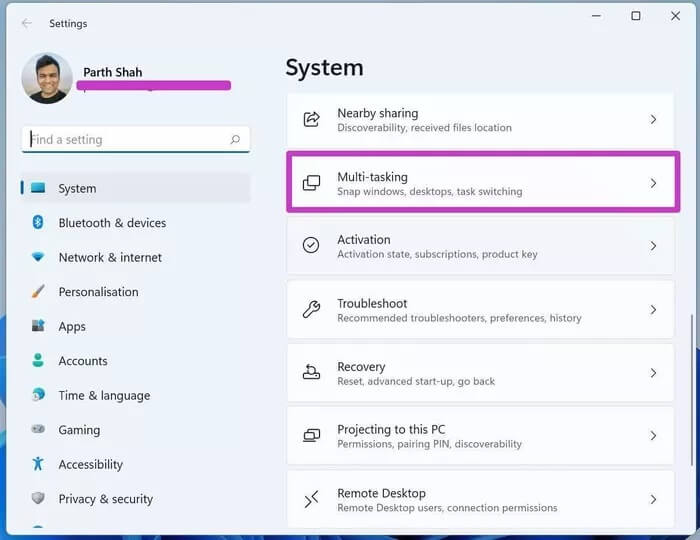
Passo 4: Habilite Snap windows no menu Multitarefa.
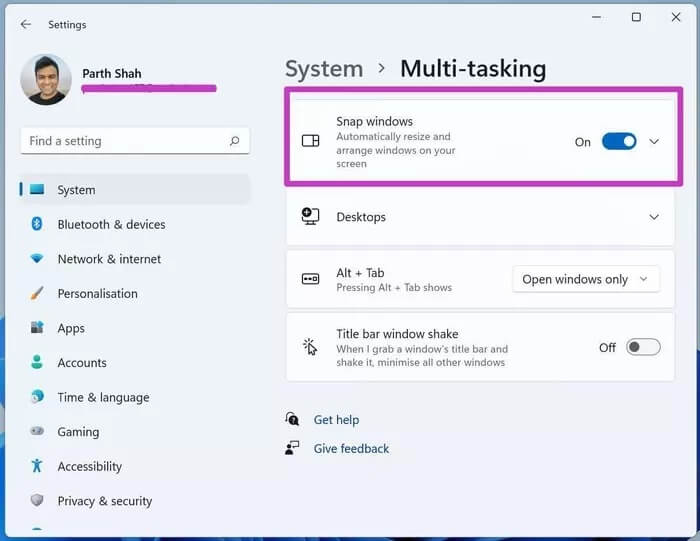
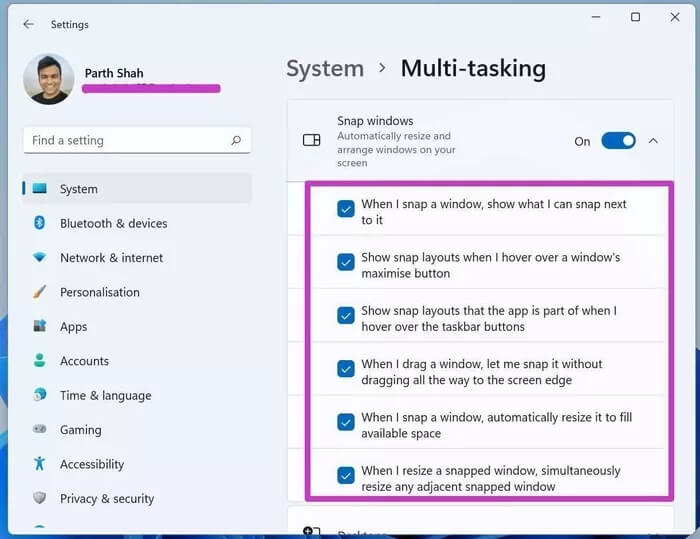
Você pode lê-lo e entender por que ele está habilitado por padrão no Windows 11.
Use várias janelas no Windows 11
A Microsoft também oferece várias janelas no Windows 10. Mas a implementação geral é muito melhor no Windows 11. Aqui está o que você precisa fazer.
Abra um aplicativo do Windows. Agora passe o mouse sobre o ícone de zoom na barra de menu. O Windows 11 fornecerá uma opção para usar várias janelas. Vamos discuti-los.
Dividir a janela do aplicativo ao meio
Você terá uma boa ideia de como o Windows 11 divide a janela atual com a visualização ao vivo.
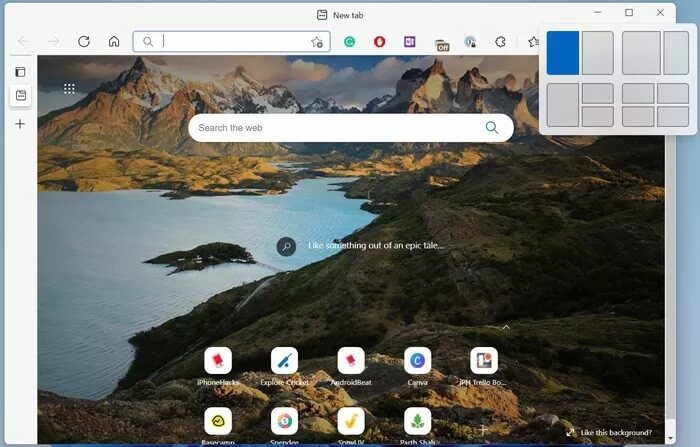
A primeira opção dividirá a janela do aplicativo em duas metades. Você pode selecionar o lado esquerdo ou direito e o Windows 11 instala o aplicativo no lado selecionado. A Microsoft se oferece para abrir outros aplicativos em segundo plano do outro lado.
Selecione o aplicativo e você está pronto para definir o estilo de tela dividida do Windows 11.
Use um arranjo 2:1
Este é um dos modos multitarefa mais usados no Windows 11. A segunda opção permite que os usuários mantenham um aplicativo na área de 1/3 do lado direito e o segundo no lado esquerdo.
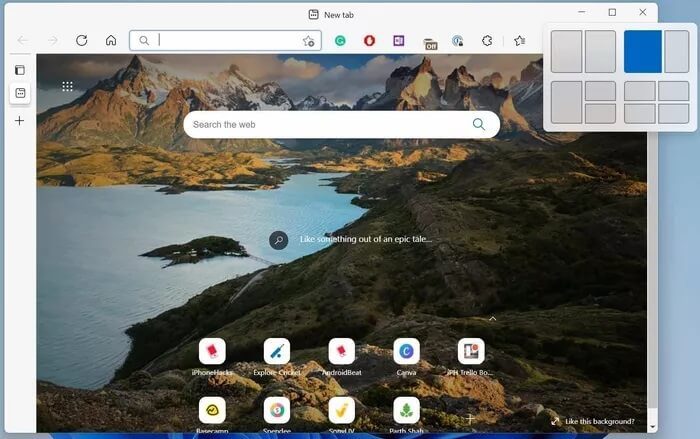
Normalmente, mantemos nosso Microsoft Edge favorito no lado esquerdo e o Microsoft OneNote na pequena janela à direita.
Use a janela de três aplicativos simultaneamente
Passe o mouse sobre o botão maximizar e use a terceira opção para usar três Windows 11.
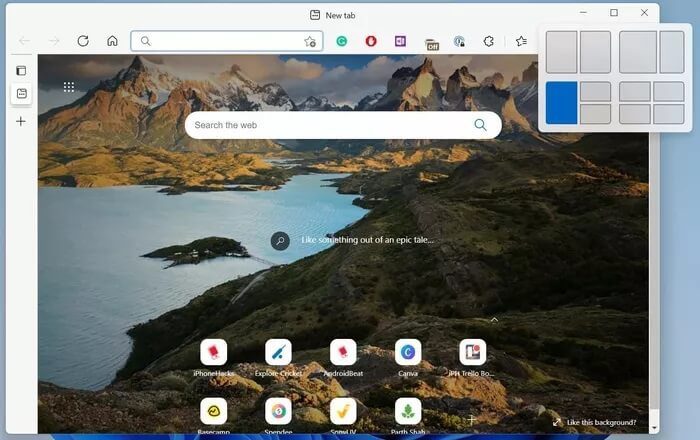
Mova o aplicativo atual na metade esquerda e, nas janelas abertas, selecione aquele com o qual deseja continuar trabalhando.
Divida a tela em quatro seções
Essa opção é ideal para quem usa o Windows 11 em uma tela maior. Se você estiver usando o Windows 11 em um laptop de 13/14 polegadas, não o achará útil.
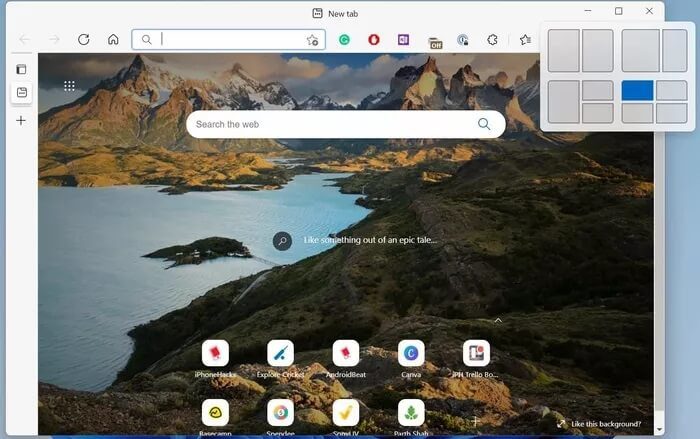
Como você deve ter adivinhado na visualização multitarefa, a opção dividirá as janelas do aplicativo em quatro painéis. As pessoas que usam o Windows 11 em uma área de trabalho grande, como um monitor de 27 a 32 polegadas, acharão essa configuração muito útil.
ملاحظة: O uso de várias janelas em três ou quatro seções afetará a visibilidade e a clareza. Recomendamos usar essa configuração apenas em uma tela maior.
Dividir janelas horizontalmente no Windows 11
Os usuários também podem dividir as janelas horizontalmente. Isso é muito útil para quem usa o Windows 11 em uma configuração de tela retrato. Dessa forma, você não obterá muito benefício dividindo os aplicativos verticalmente. Você precisa dividir os aplicativos horizontalmente.
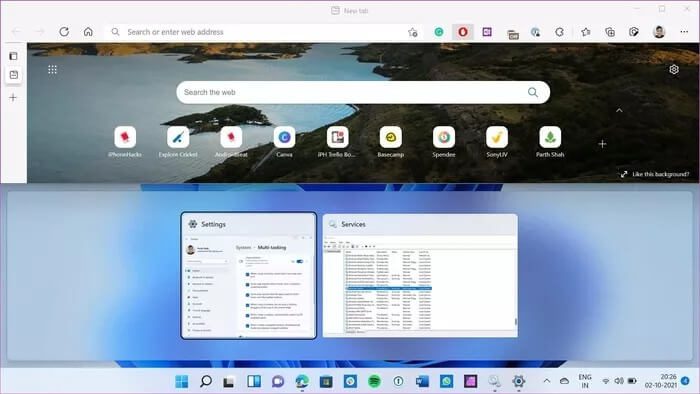
Como alternativa, você pode arrastar e soltar as janelas do aplicativo em qualquer um dos lados para que o cursor se mova. Solte o cursor, instale aplicativos e use várias janelas no Windows 11.
MULTITAREFA PARA WINDOWS 11 COM MONITOR EXTERNO
mais isso Outra melhoria que a Microsoft fez com o Windows 11. Quando você configura várias janelas em uma área de trabalho usando as opções de multitarefa mencionadas acima, o sistema lembrará essas posições de aplicativos assim que seu laptop Windows 11 for separado da tela.
Depois de reconectar seu laptop ao monitor novamente, você pode voltar a usar a mesma configuração com um único clique.
Multitarefa como um profissional no Windows 11
A multitarefa no Windows 11 é uma alegria de usar. Você não precisa de aplicativos de terceiros no Windows 11 para usar várias janelas. A Microsoft facilitou muito o uso de várias janelas no mais recente sistema operacional Windows 11. Como você planeja usá-lo? Compartilhe suas opiniões nos comentários abaixo.